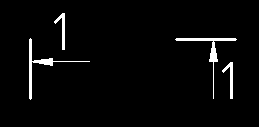| |
Разрезы |
|
| |
Создадим пару блоков, которые помогут маркировать на чертежах разрезы. Каждый из этих блоков будет состоять из вложенного блока и текстового объекта |
|
| |
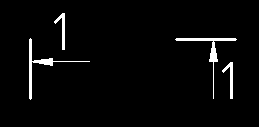 |
Эти блоки помогут маркировать на чертежах разрезы. При использовании их достаточно скопировать один из них в пространство документа. Другая "сторона" разреза получается зеркальным копированием (команда "Зеркало", "Mirror"). Если вы правильно выполните эти упражнения, при этой операции символы никуда не "уплывут" |
 |
С помощью команды  ("Линия", "Line") проведите вертикальную линию длиной 8 мм. Сделайте ее толщиной 0,8. ("Линия", "Line") проведите вертикальную линию длиной 8 мм. Сделайте ее толщиной 0,8. |
|
 |
Построим стрелку. Для этого используем команду, позволяющую строить выноски. Нажмите  ("Быстрая Выноска", "Quick Leader"). Проведите от середины вертикальной линии, созданной в предыдущем пункте, горизонтальную линию длиной 8 мм. Нажмите <ESC>. Выделите получившуюся стрелку и переместите ее на 1 мм вверх. ("Быстрая Выноска", "Quick Leader"). Проведите от середины вертикальной линии, созданной в предыдущем пункте, горизонтальную линию длиной 8 мм. Нажмите <ESC>. Выделите получившуюся стрелку и переместите ее на 1 мм вверх. |
|
 |
Проверим настройки вида стрелки. Выделите только что созданную выноску. Откройте окно свойств, в разделе "Линии и Стрелки" ("Lines & Arrows") найдите поля "Стрелка" ("Arrow") и "Размер стрелки" ("Arrow size"). Значения этих полей должны быть, если вы аккуратно выполнили предыдущие упражнения, "Закрытая закрашенная" ("Closed fill") и "3" соответственно. |
|
 |
Выделите получившуюся стрелку. Разбейте ее на части, используя команду  ("Взорвать", "Explode") ("Взорвать", "Explode") |
|
 |
Соберите созданные объекты в блок. Назовите его "_Cut", в качестве точки вставки примите нижнюю точку толстой вертикальной линии. |
|
 |
Добавим текст, который будет вынужден обозначать в будущем наш разрез. С помощью команды  ("Однострочный Текст", "Single Line Text") создайте текстовый объект с содержанием "1", выйдите из команды. Выделите полученную единичку, в окне свойств разделе "Текст" ("Text") установите поле "Высота" ("Height") в значение "5". В поле "Выравнивание" ("Justify") выберите значение "Низ-лево" ("Bottom left "). Щелкните на нижний маркер текста и перетащите его к левому концу линии стрелки, у основания ее острия. ("Однострочный Текст", "Single Line Text") создайте текстовый объект с содержанием "1", выйдите из команды. Выделите полученную единичку, в окне свойств разделе "Текст" ("Text") установите поле "Высота" ("Height") в значение "5". В поле "Выравнивание" ("Justify") выберите значение "Низ-лево" ("Bottom left "). Щелкните на нижний маркер текста и перетащите его к левому концу линии стрелки, у основания ее острия. |
|
 |
Выделите все объекты, скопируйте их в сторону. Сделаем еще одну заготовку для блока. Разверните скопированные объекты, кроме текста, на 90 градусов по часовой стрелке, используя команду  ("Поворот", "Rotate"). В качестве базовой точки, укажите, например, нижнюю линию вертикальной линии. Далее с клавиатуры наберите "-90<Enter>" ("Поворот", "Rotate"). В качестве базовой точки, укажите, например, нижнюю линию вертикальной линии. Далее с клавиатуры наберите "-90<Enter>" |
|
 |
Выделите скопированный текстовый объект. В окне свойств задайте выравнивание (justify) "Верх-лево" ("Top left"). Перетащите текст за верхний маркер в верхнюю точку тонкой вертикальной линии. Переместите его на 1 мм вправо. |
|
 |
Соберите созданные объекты в два блока. Первый назовите "Сut_vert". В качестве точки вставки для него примите точку, лежащую ниже самой нижней точки толстой линии на 10 мм. Второй назовите "Cut_horiz", а точку вставки выберите, отложив от левого конца толстой линии влево 10 мм. |
|
 |
Сохраните документ |
|